リモート学習に使用できる7つの最高のGoogleJamboard機能

遠隔教育は多くの人のためにここにあります。Google Jamboardを使用すると、あなたと生徒のコラボレーションを促進する使いやすいツールを使用して、リモート教室での授業を簡単に行うことができます。さらに、AndroidとiOSのモバイルデバイスだけでなく、デスクトップでも利用できます。

Excelにデータを入力することは、特に多数の列と大量のエントリがある場合、困難な作業です。また、特にスプレッドシートに慣れていない場合は、他のユーザーを混乱させる可能性があります。
しかし、このタスクを簡単にするためのフォームを作成できることをご存知ですか?Microsoftでは、新しいウィンドウのフォームを使用して、あなたや他の人がスプレッドシートにデータを追加できるようにしています。そうすれば、Excelファイルにどのような情報を入れるべきかについての混乱が少なくなります。
読んで、独自のExcelスプレッドシート用のフォームを作成する方法を学びます。
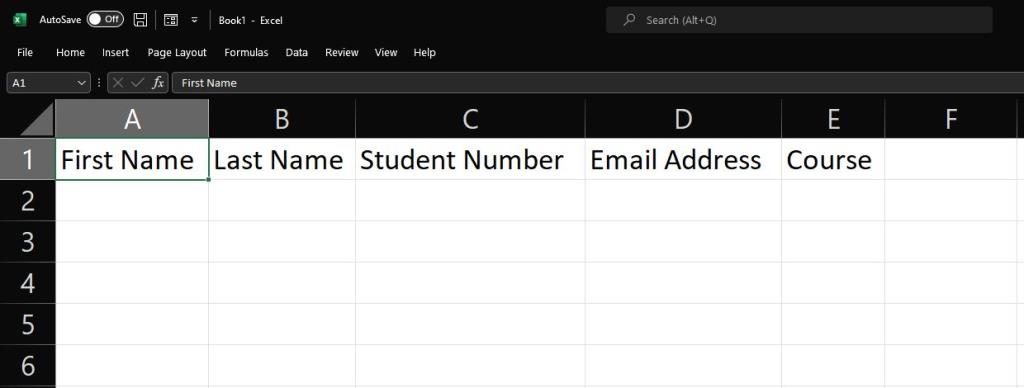
フォームの作成を開始する前に、まず必要なデータを準備する必要があります。たとえば、学生の出席リストを作成する場合は、最初に学生から必要な情報を列に書き留める必要があります。
たとえば、名前、名前、学生番号、電子メールアドレス、およびコースが必要です。次に、これらを一番上の行に沿ってリストする必要があります。これらの項目は、生徒が入力するデータがコンパイルされる列を示します。
生徒に詳細を手動で入力するように依頼する場合は、Excelファイルの一番下までスクロールして、空の行を見つける必要があります。また、年鑑など、多くの情報を求めている場合、どの生徒もセルをスキップするのは簡単で、データが不完全になります。
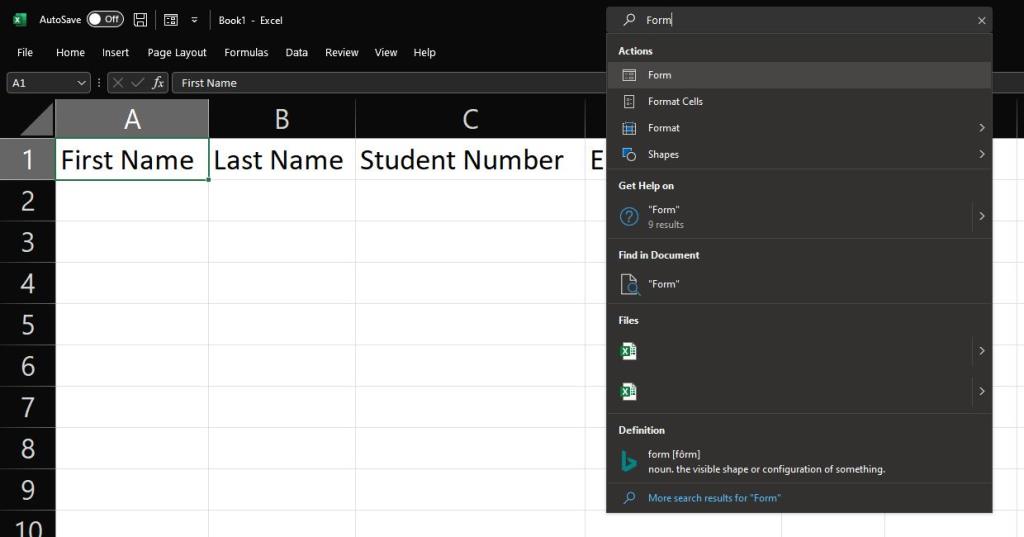
すべての列タイトルを準備したら、フォームの作成を開始できます。これを行うには、列ヘッダーの1つを選択します。Excelウィンドウの最上部にある検索バーに移動し、「フォーム」と入力します。検索結果の[アクション]で、[フォーム]をクリックします。
Microsoft Excelの警告ウィンドウは、フォームのラベルとして、あなたの選択した行を使用する場合確認、ポップアップ表示されます。すでに行っている場合は、[ OK ]をクリックします。それ以外の場合は、[キャンセル]をクリックし、フォームラベルとして使用する列ヘッダーを選択して、前の段落で概説した手順を繰り返します。
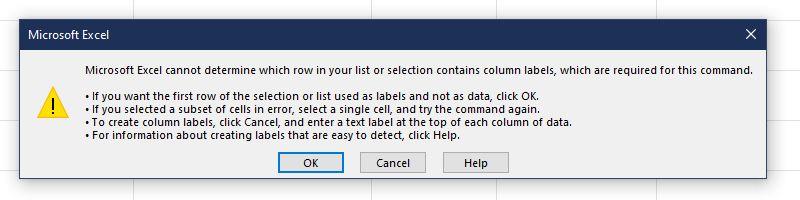
OKを押すと、フォームウィンドウが表示されます。これで完了です。これで、データの入力を自由に開始できます。
このツールを頻繁に使用する場合は、クイックアクセスツールバーでこの機能へのショートカットを追加できます。検索バーに戻り、フォームをもう一度入力します。ただし、フォームの結果を左クリックする代わりに、右クリックしてコンテキストメニューを表示します。
[クイックアクセスツールバーに追加]を選択すると、フォームアイコンが表示されます。したがって、次にフォームツールをプルアップする必要があるときは、ショートカットボタンをクリックするだけです。
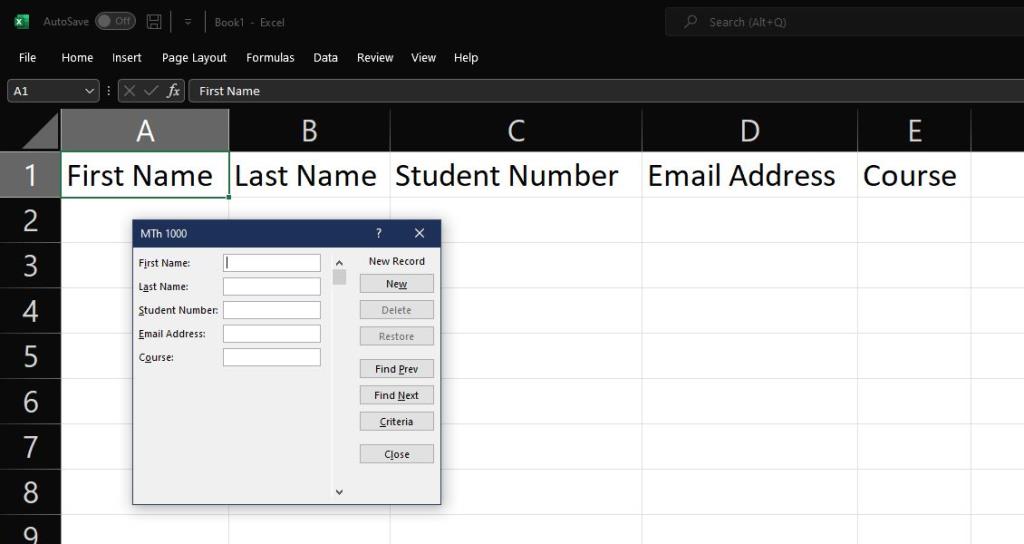
フォームウィンドウを開くと、データベースに入力する必要のある情報が表示されます。空のフィールドをすべて入力し、完了したら、[新規]をクリックします。入力したデータは、テーブルの最下部に自動的に入力され、新しい空白のフォームを使用できるようになります。
誤って間違ったデータを保存した場合は、戻って変更することができます。[前を検索]または[次を検索]ボタンを押して、変更するエントリを参照します。編集したい項目に到達したら、関連するフィールドの情報を変更するだけです。
修正が完了したら、[新規]をクリックするか、キーボードのEnterキーを押して変更をコミットします。ただし、誤植をして前のエントリを復元したい場合は、代わりに[復元]をクリックしてください。ただし、変更をコミットした後は、復元を使用して変更を元に戻すことはできないことに注意してください。
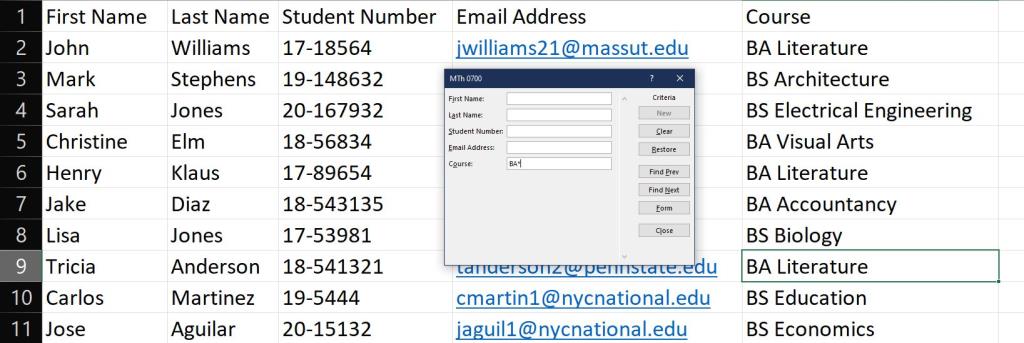
スプレッドシートにいくつかのエントリがあるので、フォームウィンドウ自体を使用してデータを参照できます。ウィンドウの右上隅の近くに、現在のデータのシリアル番号が表示されます。
現在の選択の前後のエントリを表示する場合は、前述の[前を検索]ボタンと[次を検索]ボタンを使用できます。または、スクロールバーを使用して、複数のエントリをすばやくジャンプすることもできます。
特定の結果を見つけるには、フォームウィンドウの検索機能を使用できます。アクセスするには、すぐ下の[基準]ボタンをクリックし、[次を検索]をクリックします。検索する情報を関連フィールドに入力し、キーボードのEnterキーを押します。
ウィンドウには、関連情報を含む次の行が表示されます。他の結果を参照するには、[前を検索]または[次を検索]をクリックします。
数式や修飾子を使用して、より高度な検索を行うこともできます。ワイルドカードのアスタリスクを使用して、レコードの一部を検索できます。同様に、大なり記号または小なり記号を使用して、数値または日付値を検索することもできます。
たとえば、BAコースを受講している学生を探したい場合は、適切なフィールドにBA *を入力できます。フォームウィンドウには、スプレッドシートで学士号を取得している学生のみが表示されます。
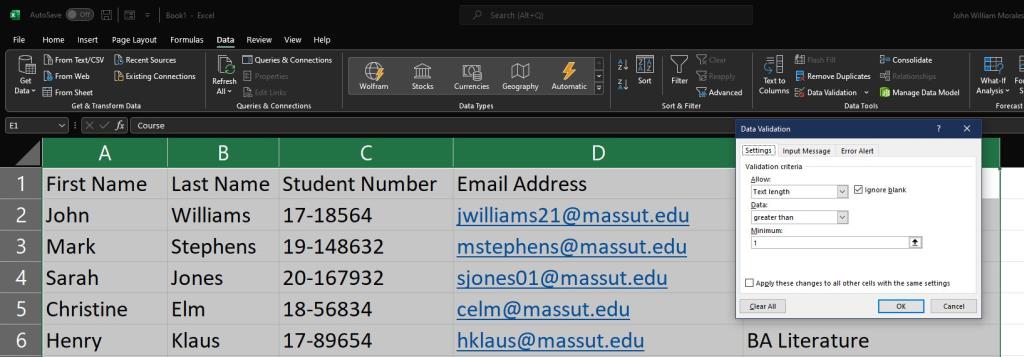
データ検証機能を使用して追加することにより、誤って空白のエントリを防ぐこともできます。これを行うには、最初にデータを入力するテーブルを選択する必要があります。次に、[データ]> [データ検証]に移動する必要があります。
次に、[データ検証]ウィンドウが開きます。で設定タブ、下の許可のドロップダウンメニュー、選択テキストの長さを。次に、[データ]ドロップダウンメニューで、より大きいを選択します。最後に、[最小]フィールドに1を入力します。OKを押します。
この機能は、ユーザーが任意のフィールドに1文字だけを入力することを防ぎ、データが完全に入力されるようにします。
関連:MicrosoftWordフォームからExcelスプレッドシートにデータをインポートする方法
スプレッドシートの情報を頻繁に見逃したり、列に間違ったデータを入力したりする場合は、自分でフォームを作成する時期が来ています。この迅速で簡単なソリューションにより、正確なデータベースを確実に取得できます。
上記の例では5つのエントリしか表示されていませんが、会社の従業員データベースのように多くのエントリで作業している場合は、Excelでこの機能を利用できます。情報を入力するための独立したウィンドウを提供することにより、正確で正確なデータ入力を確保しながら、数千とまではいかなくても数百のエントリに目を細めることを回避できます。
遠隔教育は多くの人のためにここにあります。Google Jamboardを使用すると、あなたと生徒のコラボレーションを促進する使いやすいツールを使用して、リモート教室での授業を簡単に行うことができます。さらに、AndroidとiOSのモバイルデバイスだけでなく、デスクトップでも利用できます。
Outlookでメールを受信していませんか?私たちは皆、やるべき仕事と見るべき通知を持っています。Outlookが電子メールを受信できない場合、それは私たちのビジネスと個人の生活を遮断します。
スライドは、現代のプレゼンテーションに欠かせない要素になっています。幸いなことに、現代のオンラインプレゼンテーションツールは、古典的なスライドショー体験以上のものを提供します。
ロボットプロセス自動化(RPA)が成長すればするほど、より多くのビジネスにメリットがあります。幸いなことに、この特定のテクノロジーは強力になりつつあり、そのアプリケーションの範囲は多くの業界を満足させるために拡大しています。
新しい習慣を確立する最も簡単な方法は、毎日同じタスクを繰り返さないことです。ストリークの1日を逃すと、続行するのを思いとどまらせる可能性があり、手動でそれらを覚えるのは難しい場合があります。
市場には、生産性を高めるのに役立つ多くのアプリがあります。無料のものもあれば、有料のものもあります。これらすべてにもかかわらず、あなたはそれらから多くを得ることができないかもしれません。技術的すぎるものもあれば、単純すぎるものもあります。
10を超える電子メールアカウント、複数のクライアントプロジェクトダッシュボードを処理し、さまざまなタイムゾーンの専門家と共同作業を行う場合があります。ビジネスワークフローを自動化するのに最適な時期です。
メールをアーカイブすることは、受信トレイを整理するための最良の方法の1つです。Outlookでこれを実行したい場合は、幸運です。Outlook forWebとOutlookfor Desktopはどちらも、電子メールを簡単にアーカイブできます。
今日では、事実上すべてのスマートデバイスを使用して、ファイルや電子書籍を開いたり読んだりできます。ただし、電子書籍を読むのに理想的なデバイスとして、Kindleデバイスに勝るものはありません。
仕事の責任が増すにつれて、生産性とキャリアの成長という課題に直面する可能性があります。あなたが従業員であろうと、あなた自身のフリーランスのギグを運営していようと、これらの課題は発生する可能性があります。ただし、この記事に記載されているSWOT分析の手順に従うことで、このような課題を克服できます。
これを想像してみてください。Gmailを使用して、テーブルが含まれるメールを同僚に送信したいとします。テーブル自体は小さく、メールに別のスプレッドシートを添付する必要はないようです。それで、あなたは何をしますか?
データ分析を初めて使用する場合でも、キャリアを変えたい場合でも、すぐに利用できる最高のツールを知っておく必要があります。これは、コーディングで手を汚したくない場合に特に当てはまります。
Microsoft Wordは主にテキストで機能しますが、レポートや記事をポップにするためにアートが必要になる場合があります。写真、形、図表などを追加するのは簡単ですが、手で描くのはどうですか?
私たちのグローバル社会では、さまざまな方言を使用して国境を越えてコミュニケーションをとる必要があり、オフィスアプリケーションの言語を切り替える方法を知ることは非常に重要です。ほとんどの場合、設定は簡単です。人気のmacOSオフィススイートでスペルチェッカー言語を変更する方法を見てみましょう。
Trelloは用途の広いタスク管理アプリです。カスタム機能により、あらゆる生産性の方法で使用できます。かんばんボードとして設定されていますが、好きなように設定できます。
Excelは、進行状況を追跡し、平均を計算するための非常に便利なツールです。しかし、データは必ずしも単純ではなく、平均平均が機能しない場合もあります。すべての値が等しく重要ではない場合はどうしますか?
このタスク、プロジェクト、およびチーム管理アプリには、便利さを楽しむためにあなたの人生に適用できるいくつかのエキサイティングな機能があります。そのアドホックな個人的なユースケースは、ClickUpサブスクリプションに付加価値をもたらします。キッチンのレシピからソーシャルメディアの投稿まで、ClickUpをさまざまな場所に適用できます。
条件付き書式とは、各セルのデータに基づいて、スプレッドシートのセルのスタイルを自動的に書式設定することです。Googleスプレッドシートでは、条件付き書式を使用して、さまざまなフォント、塗りつぶしの色、その他のスタイルを適用し、スプレッドシートをすぐに読みやすくすることができます。
毎日、何十億もの電子メールが送受信されています。電子メールを正しい方法で開始すると、メッセージを目立たせることができ、電子メールの適切なトーンを確立できます。
Asanaについて学ぶ必要があることの1つは、プロジェクトを使用してチームの生産性を高める方法です。Asanaプロジェクト管理を使用すると、古いスプレッドシート、長いメールスレッド、同じ情報を繰り返す長い会議を回避できます。
遠隔教育は多くの人のためにここにあります。Google Jamboardを使用すると、あなたと生徒のコラボレーションを促進する使いやすいツールを使用して、リモート教室での授業を簡単に行うことができます。さらに、AndroidとiOSのモバイルデバイスだけでなく、デスクトップでも利用できます。
Outlookでメールを受信していませんか?私たちは皆、やるべき仕事と見るべき通知を持っています。Outlookが電子メールを受信できない場合、それは私たちのビジネスと個人の生活を遮断します。
スライドは、現代のプレゼンテーションに欠かせない要素になっています。幸いなことに、現代のオンラインプレゼンテーションツールは、古典的なスライドショー体験以上のものを提供します。
ロボットプロセス自動化(RPA)が成長すればするほど、より多くのビジネスにメリットがあります。幸いなことに、この特定のテクノロジーは強力になりつつあり、そのアプリケーションの範囲は多くの業界を満足させるために拡大しています。
新しい習慣を確立する最も簡単な方法は、毎日同じタスクを繰り返さないことです。ストリークの1日を逃すと、続行するのを思いとどまらせる可能性があり、手動でそれらを覚えるのは難しい場合があります。
市場には、生産性を高めるのに役立つ多くのアプリがあります。無料のものもあれば、有料のものもあります。これらすべてにもかかわらず、あなたはそれらから多くを得ることができないかもしれません。技術的すぎるものもあれば、単純すぎるものもあります。
10を超える電子メールアカウント、複数のクライアントプロジェクトダッシュボードを処理し、さまざまなタイムゾーンの専門家と共同作業を行う場合があります。ビジネスワークフローを自動化するのに最適な時期です。
メールをアーカイブすることは、受信トレイを整理するための最良の方法の1つです。Outlookでこれを実行したい場合は、幸運です。Outlook forWebとOutlookfor Desktopはどちらも、電子メールを簡単にアーカイブできます。
今日では、事実上すべてのスマートデバイスを使用して、ファイルや電子書籍を開いたり読んだりできます。ただし、電子書籍を読むのに理想的なデバイスとして、Kindleデバイスに勝るものはありません。
仕事の責任が増すにつれて、生産性とキャリアの成長という課題に直面する可能性があります。あなたが従業員であろうと、あなた自身のフリーランスのギグを運営していようと、これらの課題は発生する可能性があります。ただし、この記事に記載されているSWOT分析の手順に従うことで、このような課題を克服できます。


















